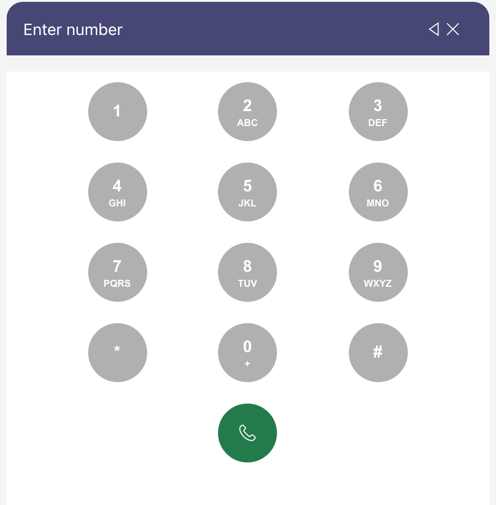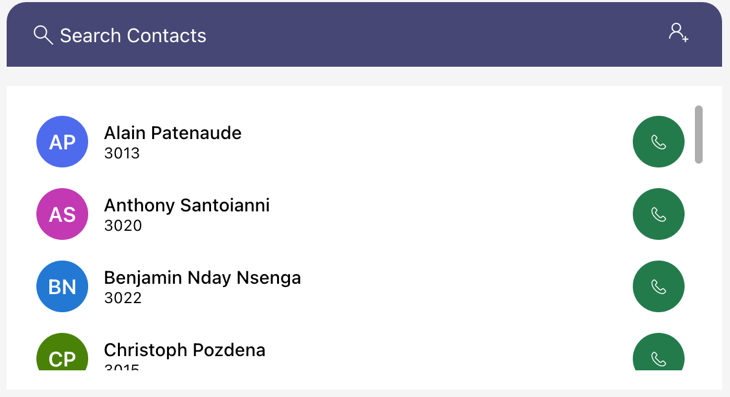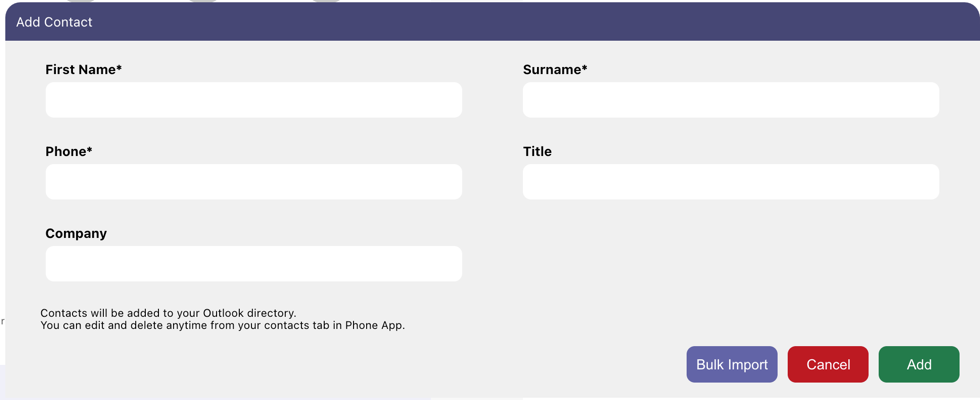FAQ
Centre d'aide
Support
Appels Service : Lundi – Vendredi, 8h –17h EST
Le client peut ouvrir une demande de service en :
- Envoi un courriel à service@voysis.ca
- en appelant l’un des numéros suivants et en sélectionnant « Option 1 » pour le service
- 1.877.286.9747(toll free)
- 514.667.8600, 418.692.8600 ou 905.266.2888
- L’équipe de service Voysis recevra la demande et vous enverra une confirmation de réception par e-mail avec un numéro de référence.
**Pour tout urgence, veuillez appeler le département de service.
**Veuillez noter que Voysis se réserve une fenêtre de 24 heures pour répondre aux appels de service
Appel d’Urgence – Après d’Heures:
- Veuillez appeler : 1.877.286.9747, 514.667.8600, 418.692.8600 or 905.266.2888 et sélectionnez « Option 1 » pour le service.
- Notre service d’assistance après les heures d’ouverture et demandé de laisser un message avec un numéro de téléphone pour vous joindre et un membre de notre équipe de service vous contactera dans les 15 minutes.
MESSAGERIE VOCALE
Pour accéder à votre messagerie vocale, appuyez sur 5555 puis sur Composer.
CONFIGURER MESSAGERIE VOCALE POUR LA PREMIÈRE FOIS
- Il vous sera demandé votre mot de passe temporaire (voir avec Voysis) suivi de la touche #.
- Il vous sera maintenant demandé de changer votre mot de passe temporaire.
- Vous serez maintenant invité à enregistrer votre nom – ce n’est pas le message d’accueil qui sera diffusé aux appelants entrants.
- Dans le menu principal, appuyez sur 1 pour les fonctionnalités de la boîte aux lettres.
- Vous serez maintenant invité à enregistrer un message d’accueil.
- Votre message d’accueil occupé sera joué aux appelants lorsque vous êtes engagé.
- Votre message de non-réponse sera lu aux appelants si vous ne répondez pas à l’appel.
RÉCUPÉRER DES MESSAGES DE VOTRE PROPRE TÉLÉPHONE
- Lorsque vous recevez un message vocal, le voyant rouge s’allume sur votre téléphone [si cette fonction est prise en charge par le combiné].
- Pour accéder à la messagerie vocale, appuyez sur 5555, puis sur Composer.
- Entrez votre mot de passe suivi de la touche # lorsque vous y êtes invité.
- Vous allez maintenant savoir combien de messages vous avez et appuyez sur 1 pour les entendre.
- À la fin de chaque message, vous serez invité à enregistrer ou supprimer le message.
REMARQUE: Un moyen plus simple de récupérer des messages consiste à les envoyer via une adresse courriel dans votre boîte de réception. Si vous disposez d’un PC multimédia, vous pouvez simplement lire les messages sous forme de fichiers audio.
En incluant les messages anciens et sauvegardés, votre messagerie vocale peut contenir plus de 50 messages.
Les messages sont conservés dans votre messagerie vocale pendant 30 jours, mais s’il souhaite prolonger la durée de conservation du message, contactez le service après-vente de Voysis. (Lien hypertexte avec numéro)
Contacter le service clientèle de Voysis
Contacter le service clientèle de Voysis
RÉCUPÉRER LES MESSAGES À DISTANCE [DE TOUT AUTRE TÉLÉPHONE]
- Composez votre propre numéro de téléphone.
- Lorsque votre message vocal commence, interrompez le message d’accueil avec la touche *
- Vous serez invité à entrer votre numéro de boîte vocale. C’est le même que votre numéro de poste.
- Entrez votre mot de passe lorsque vous y êtes invité et écoutez les messages normalement.
Depuis le menu principal:
- Sélectionnez 1 pour accéder aux options utilisateur
- Sélectionnez 4 pour accéder Message d’accueil absente.
- Sélectionnez 1 Activer le message absente
- Sélectionnez 2 Désactiver le message absente
- Sélectionnez 3 Enregistrer un nouveau message absent
- Sélectionnez 4 Écouter le message enregistré actuel absente
REMARQUE: Absence prolongée est un type spécial de message d’accueil sans réponse.
Structure de la boite vocale
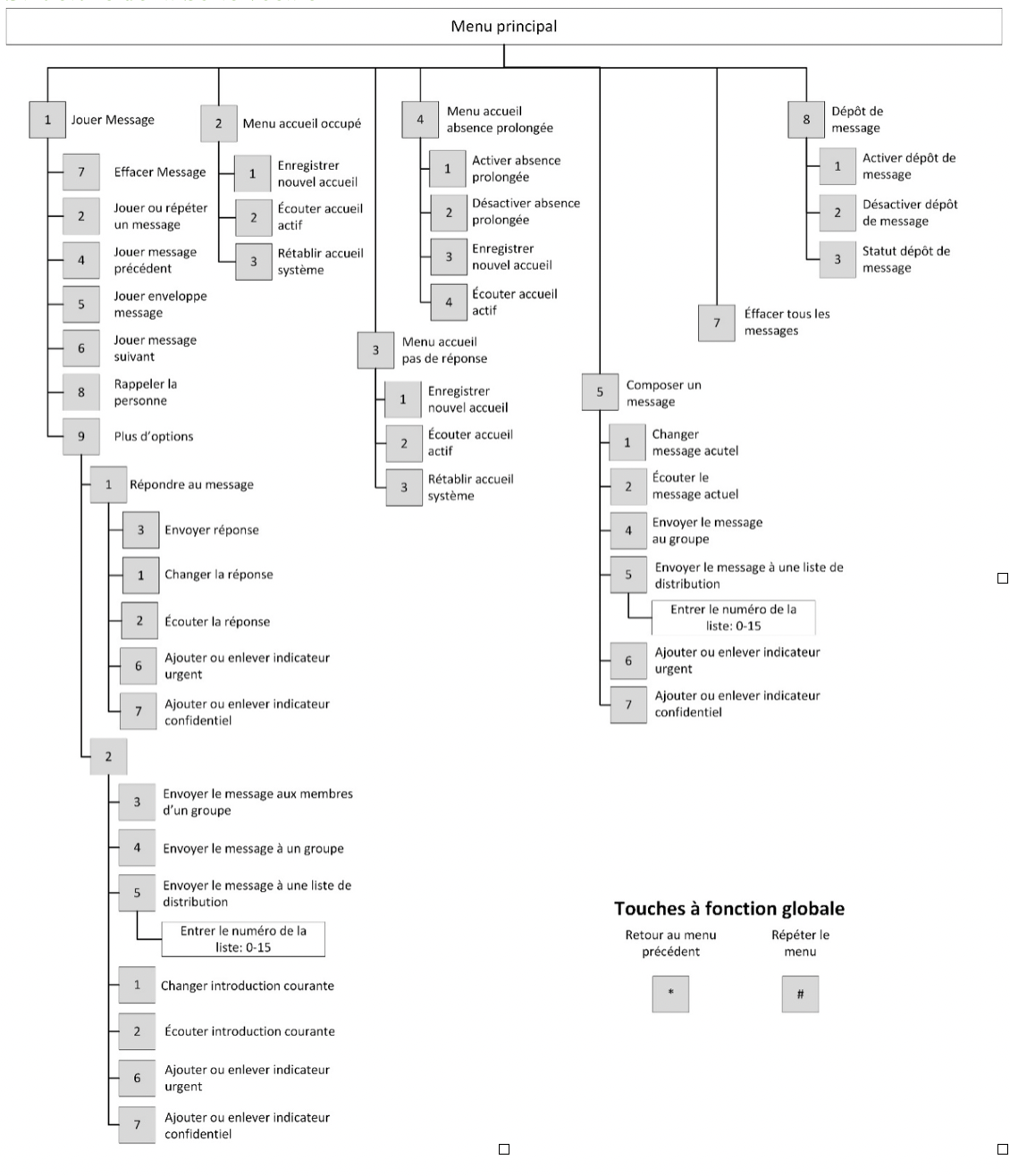
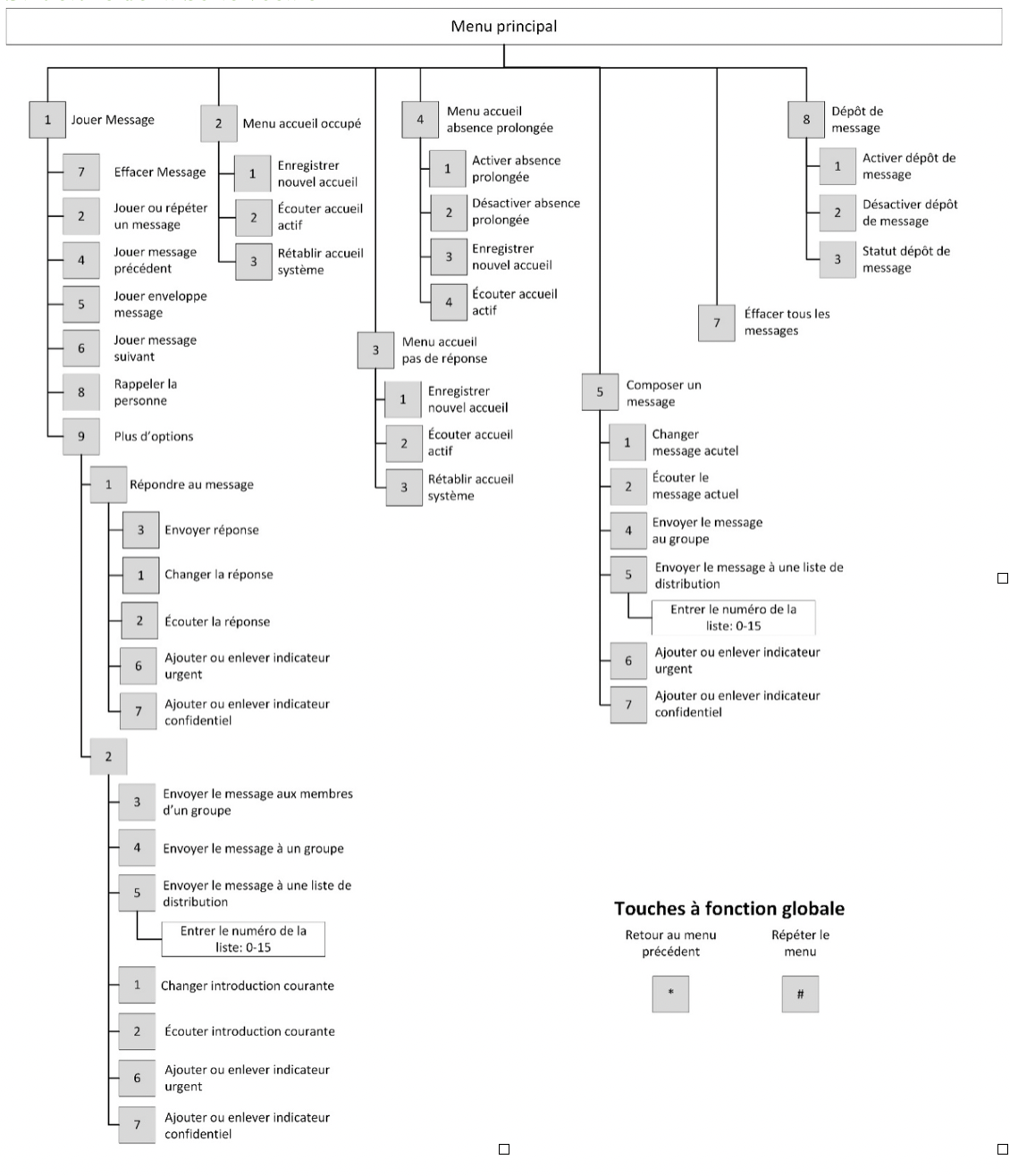
Par conséquent, l’activation du message d’accueil en absence prolongée désactive automatiquement le message d’accueil sans réponse et la désactivation du message d’accueil en absence prolongée active le message d’accueil sans réponse.
* 55 Transfert direct de messagerie vocale
Permet aux utilisateurs de transférer un appel en attente directement vers une boîte vocale.
* 21 Renvoi d’appels toujours vers l’activation de la messagerie vocale
Permet aux utilisateurs de rediriger les appels téléphoniques entrants vers leur messagerie vocale.
# 21 Transfert d’appel toujours vers la désactivation de la messagerie vocale
Permet aux utilisateurs de désactiver le transfert d’appel toujours vers la messagerie vocale. Après la désactivation, les appels sonnent sur le téléphone de l’utilisateur à moins que l’utilisateur n’ait configuré un autre service tel que le Renvoi d’appel occupé, le Renvoi d’appel occupé vers la messagerie vocale, le Renvoi d’appel sans réponse ou la Gestion des appels ou Ne pas Déranger.
* 40 Transfert d’appel occupé vers
Activation de la messagerie vocale
Permet aux utilisateurs de rediriger les appels téléphoniques entrants vers leur messagerie vocale lorsqu’ils sont au téléphone.
# 40 Transfert d’appel occupé vers la désactivation de la messagerie vocale
Permet aux utilisateurs de désactiver le transfert d’appel occupé vers la messagerie vocale. Après la désactivation, les appels sonnent sur le téléphone de l’utilisateur à moins que l’utilisateur n’ait configuré un autre service tel que Renvoi d’appel toujours, Renvoi d’appel toujours vers la messagerie vocale, Renvoi d’appel sans réponse ou Gestion des appels ou Ne pas déranger.
Renvoi d’appel: Permet aux utilisateurs de rediriger les appels téléphoniques entrants vers un autre numéro de téléphone, poste ou boîte de réception de messagerie vocale. Les options de renvoi d’appel sont personnalisables pour s’adapter aux dispositions suivantes de l’utilisateur: Pas de réponse, Occupé, Inaccessible.
* 72 Renvoi automatique toujours activé
Après avoir composé le code attribué, les utilisateurs composent le numéro de téléphone vers lequel les appels seront redirigés, suivi du signe dièse (#).
* 73 Renvoi automatique toujours désactivation
Permet aux utilisateurs de désactiver le renvoi automatique. Après la désactivation, les appels sonnent sur le téléphone de l’utilisateur à moins que l’utilisateur n’ait configuré un autre service tel que le renvoi d’appel occupé, le renvoi d’appel sans réponse ou la gestion des appels – Ne pas déranger.
* 21 Renvoi d’appels toujours vers l’activation de la messagerie vocale
Permet aux utilisateurs de rediriger les appels téléphoniques entrants vers leur messagerie vocale.
# 21 Transfert d’appel toujours vers la désactivation de la messagerie vocale
Permet aux utilisateurs de désactiver le transfert d’appel toujours vers la messagerie vocale. Après la désactivation, les appels sonnent sur le téléphone de l’utilisateur à moins que l’utilisateur n’ait configuré un autre service tel que le Renvoi d’appel occupé, le Renvoi d’appel occupé vers la messagerie vocale, le Renvoi d’appel sans réponse ou la Gestion des appels ou Ne pas déranger.
* 90 Call Forwarding Busy Activation
Permet aux utilisateurs de rediriger leurs appels téléphoniques entrants lorsqu’ils sont au téléphone. Après avoir composé le code attribué, les utilisateurs composent le numéro de téléphone où ils souhaitent que leurs appels soient redirigés.
* 91 Désactivation du renvoi d’appel occupé
Permet aux utilisateurs de désactiver le renvoi d’appel occupé. Après la désactivation, les appels sonnent sur le téléphone de l’utilisateur à moins que l’utilisateur n’ait configuré un autre service tel que le Renvoi d’appel toujours, le Renvoi d’appel sans réponse ou Ne pas déranger.
* 78 Ne pas déranger l’activation
Permet aux utilisateurs de composer le code attribué pour activer le service Ne pas déranger. Lorsque la fonction Ne pas déranger est active, le téléphone d’un utilisateur ne sonne pas et tous les appels passent directement à un « traitement occupé », comme la messagerie vocale.
* 79 Ne pas déranger la désactivation
Permet aux utilisateurs de composer le code attribué pour désactiver le service ne pas déranger.